Manuelles Backup der HDB-Daten auf dem Managementsystem
Szenario
Sie möchten in regelmässigen Abständen von der Managementplattform aus eine manuelle Sicherung der HDB-Daten vornehmen, da keine automatische Datensicherung eingerichtet ist.
- Vergewissern Sie sich, dass auf dem Backup-Medium genügend Speicherplatz verfügbar ist. Unzureichender Speicherplatz führt zu einem fehlerhaften Daten-Backup. Bevor Sie ein Backup starten, vergewissern Sie sich, dass mindestens 150 GB Speicherplatz verfügbar sind.
- Der Systemmanager ist im Konfigurationsmodus.
- Wählen Sie im System Browser die Managementsicht.
- Wählen Sie Projekt > Managementsystem > Server > Server > History-Datenbank > Backup.
- Wählen Sie das Register Erweiterte Bedienung.
- Die Eigenschaften der Backup-Funktion werden angezeigt.
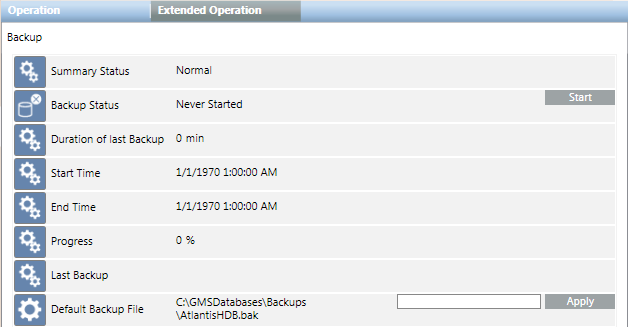
- (Optional): Geben Sie im Feld Standard-Backup-Datei einen neuen Namen mit dem vollständigen Pfad ein und klicken Sie Anwenden. Geben Sie den Pfad auf eine der folgenden beiden Weisen an:
- Um lokal zu speichern: [Laufwerk]:\[myproject]\Backups\HDB.bak
- Im Netzwerk speichern: \\[mycomputer]\Backups\HDB.bak
- Hinweis: Damit wird auch der Eintrag Backup-Datei im Register History-Daten der Systemmanagement-Konsole unter System > History-Infrastruktur > [SQL-Servername] > [Ihre HDB] in der SMC-Struktur geändert.
- Klicken Sie Starten.
- Der Prozesszustand ändert sich während des Backups in
Geplant. Nach einem erfolgreichen Abschluss des Backups wechselt die Anzeige zuErfolgreich abgeschlossenund zeigt ferner das Sicherungsdatum an. Die Angabe Letztes Backup zeigt den Backup-Ordner und den Dateinamen HDB.bak an.

Hinweis:
Kopieren Sie die Datei HDB.bak nach einem erfolgreichen Backup der History-Daten auf ein externes Speichermedium wie einen Server oder eine DVD. Die Daten können im Fehlerfall wiederhergestellt werden. Es wird empfohlen, immer die letzten drei Backups aufzubewahren.